Mit dem 3D-Dokument können Sie nicht nur normale 2D-Darstellungen des 3D-Fensters erstellen, sondern auch über eine spezielle Option einen Deckenspiegel.
Um einen solchen Deckenspiegel zu erstellen, können Sie aus dem Grundriss ein 3D-Dokument anlegen.
- rechte Maustaste im Navigator auf den Eintrag 3D-Dokumente
- Neues 3D-Dokument aus dem Grundriss aufrufen und das 3D-Dokument erstellen
- rechte Maustaste auf den Eintrag des neu erstellten 3D-Dokuments im Navigator und die 3D-Dokument-Einstellungen aufrufen

Im Bereich
Grundriss-Projektion können Sie dann die Option
Deckenspiegel aktivieren.
Je nach Positionierung der Elemente, die im Deckenspiegel sichtbar sein sollen, können die Werte für
Schnittebene und die
Anzeige oberhalb bis definiert werden.
Mit der Option
Geschoss, Ausrichtung und Inhalt basierend auf dem aktuellen Grundriss neu definieren. können Sie jederzeit eine Aktualisierung der Darstellung, anhand eventuell vorgenommener Planungsänderungen am Modell, erreichen.
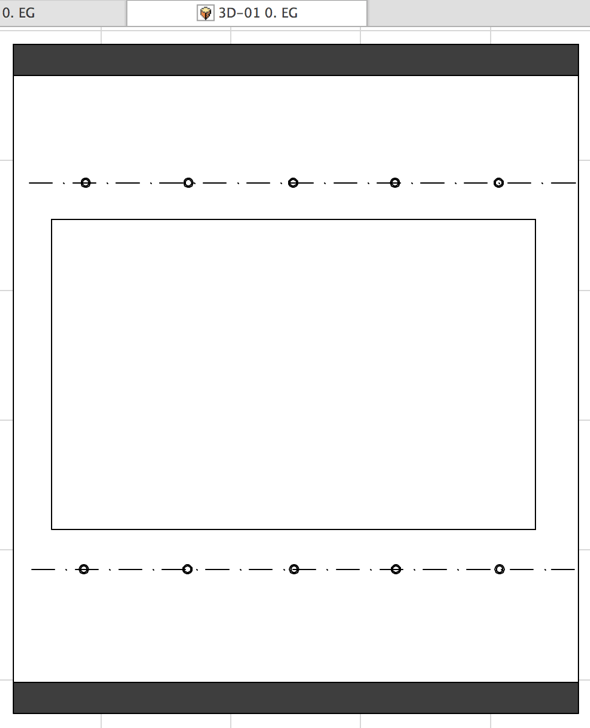
Ein solcher Deckenspiegel könnte ohne zusätzliche Details wie oben dargestellt werden.
Die Vorteile eines solchen Deckenspiegels sind die schnelle automatische Erstellung anhand der vorhandenen Elemente, sowie die Möglichkeit zu einer Aktualisierung durch Archicad, wenn etwas verändert wurde.
Auch die umfangreichen Anpassungsoptionen der
Modelldarstellung im 3D-Dokument bieten eine Vielzahl an Möglichkeiten.